常见主板故障详解
主板不开机常见原因

主板不开机常见原因主板不开机常见原因可以包括硬件故障、软件问题和外部设备的影响等多个方面。
下面将详细介绍主板不开机的一些可能原因和相应解决方法。
1.硬件故障:硬件故障是主板不开机的最常见原因之一。
硬件故障可能包括电源问题、内存问题、CPU问题、硬盘问题等。
这些问题可能导致主板无法启动。
电源问题:电源是计算机的重要组成部分,如果电源故障或连接不正确,可能导致主板无法启动。
解决方法是检查电源插头和连接线是否松动,同时可以尝试更换电源来看是否能够解决问题。
内存问题:内存故障也会导致主板不开机。
解决方法是尝试更换内存条,或者将内存条重新插入主板上。
CPU问题:如果CPU故障,也会导致主板无法启动。
解决方法是检查CPU插座是否损坏,或者尝试更换CPU来排除故障。
硬盘问题:硬盘故障可能导致主板无法启动操作系统。
解决方法是检查硬盘连接是否正确,或者尝试更换硬盘。
2. 软件问题:软件问题也是主板不开机的常见原因之一。
例如操作系统崩溃、引导问题、驱动程序冲突等均可能导致主板无法正常启动。
操作系统问题:若操作系统损坏或崩溃,可能导致主板无法启动。
解决方法是使用安全模式引导计算机,修复或重新安装操作系统。
引导问题:主板的BIOS或UEFI引导设置可能引起不开机问题。
解决方法是进入BIOS或UEFI设置界面,确认启动设备是否正确,或者重新设置启动项。
驱动程序冲突:安装不正确、过时或冲突的驱动程序可能导致主板无法正常启动。
解决方法是更新或卸载冲突的驱动程序,保持驱动程序的更新与兼容性。
3. 外部设备影响:外部设备的故障或不兼容性也可能导致主板无法正常启动。
显示器问题:如果主板上的显示输出不正常,可能是由于显示器故障或连接问题。
解决方法是检查显示器的电源线和数据线是否连接正确,或尝试连接到其他显示器上验证问题。
其他设备问题:插在主板上的其他设备,如键盘、鼠标、扩展卡等,可造成主板无法开机。
解决方法是逐一拔下这些设备,确定是否解决问题。
举例主板常见故障及排除方法
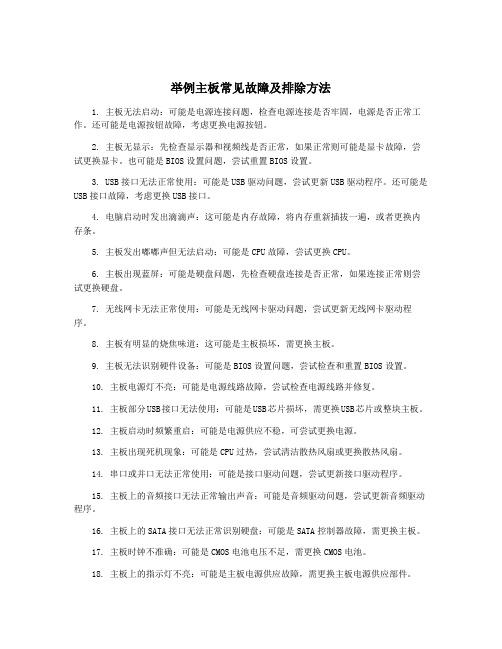
举例主板常见故障及排除方法1. 主板无法启动:可能是电源连接问题,检查电源连接是否牢固,电源是否正常工作。
还可能是电源按钮故障,考虑更换电源按钮。
2. 主板无显示:先检查显示器和视频线是否正常,如果正常则可能是显卡故障,尝试更换显卡。
也可能是BIOS设置问题,尝试重置BIOS设置。
3. USB接口无法正常使用:可能是USB驱动问题,尝试更新USB驱动程序。
还可能是USB接口故障,考虑更换USB接口。
4. 电脑启动时发出滴滴声:这可能是内存故障,将内存重新插拔一遍,或者更换内存条。
5. 主板发出嘟嘟声但无法启动:可能是CPU故障,尝试更换CPU。
6. 主板出现蓝屏:可能是硬盘问题,先检查硬盘连接是否正常,如果连接正常则尝试更换硬盘。
7. 无线网卡无法正常使用:可能是无线网卡驱动问题,尝试更新无线网卡驱动程序。
8. 主板有明显的烧焦味道:这可能是主板损坏,需更换主板。
9. 主板无法识别硬件设备:可能是BIOS设置问题,尝试检查和重置BIOS设置。
10. 主板电源灯不亮:可能是电源线路故障,尝试检查电源线路并修复。
11. 主板部分USB接口无法使用:可能是USB芯片损坏,需更换USB芯片或整块主板。
12. 主板启动时频繁重启:可能是电源供应不稳,可尝试更换电源。
13. 主板出现死机现象:可能是CPU过热,尝试清洁散热风扇或更换散热风扇。
14. 串口或并口无法正常使用:可能是接口驱动问题,尝试更新接口驱动程序。
15. 主板上的音频接口无法正常输出声音:可能是音频驱动问题,尝试更新音频驱动程序。
16. 主板上的SATA接口无法正常识别硬盘:可能是SATA控制器故障,需更换主板。
17. 主板时钟不准确:可能是CMOS电池电压不足,需更换CMOS电池。
18. 主板上的指示灯不亮:可能是主板电源供应故障,需更换主板电源供应部件。
20. 主板上的内置声卡无法正常使用:可能是声卡芯片故障,需更换主板。
21. 主板上的显示接口无法正常输出信号:可能是显示芯片或连接线路故障,需更换主板或显示卡。
主板常见故障维修24例
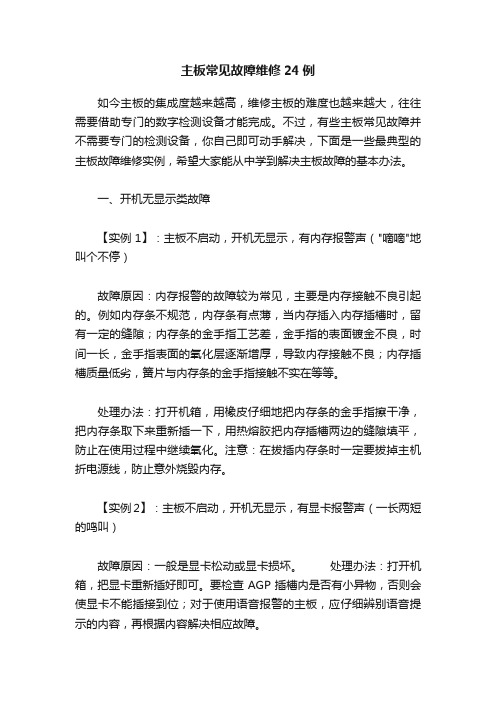
主板常见故障维修24例如今主板的集成度越来越高,维修主板的难度也越来越大,往往需要借助专门的数字检测设备才能完成。
不过,有些主板常见故障并不需要专门的检测设备,你自己即可动手解决,下面是一些最典型的主板故障维修实例,希望大家能从中学到解决主板故障的基本办法。
一、开机无显示类故障【实例1】:主板不启动,开机无显示,有内存报警声("嘀嘀"地叫个不停)故障原因:内存报警的故障较为常见,主要是内存接触不良引起的。
例如内存条不规范,内存条有点薄,当内存插入内存插槽时,留有一定的缝隙;内存条的金手指工艺差,金手指的表面镀金不良,时间一长,金手指表面的氧化层逐渐增厚,导致内存接触不良;内存插槽质量低劣,簧片与内存条的金手指接触不实在等等。
处理办法:打开机箱,用橡皮仔细地把内存条的金手指擦干净,把内存条取下来重新插一下,用热熔胶把内存插槽两边的缝隙填平,防止在使用过程中继续氧化。
注意:在拔插内存条时一定要拔掉主机折电源线,防止意外烧毁内存。
【实例2】:主板不启动,开机无显示,有显卡报警声(一长两短的鸣叫)故障原因:一般是显卡松动或显卡损坏。
处理办法:打开机箱,把显卡重新插好即可。
要检查AGP插槽内是否有小异物,否则会使显卡不能插接到位;对于使用语音报警的主板,应仔细辨别语音提示的内容,再根据内容解决相应故障。
如果以上办法处理后还报警,就可能是显卡的芯片坏了,更换或修理显卡。
如果开机后听到"嘀"的一声自检通过,显示器正常但就是没有图像,把该显卡插在其他主板上,使用正常,那就是显卡与主板不兼容,应该更换显卡。
【实例3】:主板不启动,开机无显示,无报警声故障原因:原因有很多,主要有以下几种。
处理办法:针对以下原因,逐一排除。
要求你熟悉数字电路模拟电路,会使用万用表,有时还需要借助DEBUG卡检查故障。
(1)CPU方面的问题CPU没有供电:可用万用表测试CPU周围的三个(或一个)场管及三个(或一个)整流二极管,检查CPU是否损坏。
电脑主板常见故障
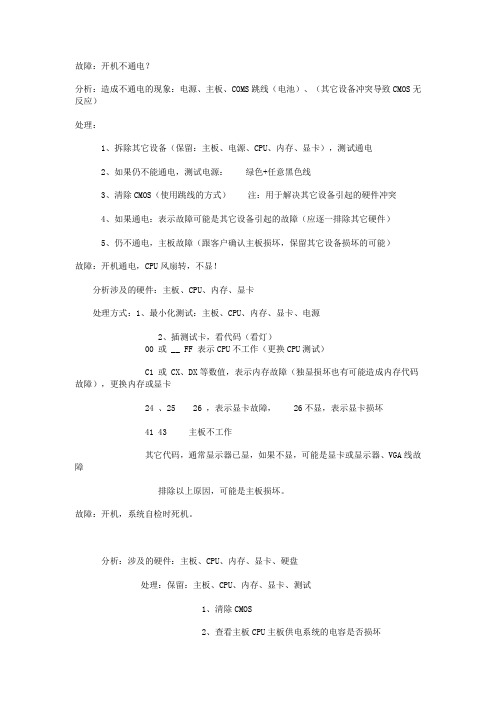
故障:开机不通电?分析:造成不通电的现象:电源、主板、COMS跳线(电池)、(其它设备冲突导致CMOS无反应)处理:1、拆除其它设备(保留:主板、电源、CPU、内存、显卡),测试通电2、如果仍不能通电,测试电源:绿色+任意黑色线3、清除CMOS(使用跳线的方式)注:用于解决其它设备引起的硬件冲突4、如果通电:表示故障可能是其它设备引起的故障(应逐一排除其它硬件)5、仍不通电,主板故障(跟客户确认主板损坏,保留其它设备损坏的可能)故障:开机通电,CPU风扇转,不显!分析涉及的硬件:主板、CPU、内存、显卡处理方式:1、最小化测试:主板、CPU、内存、显卡、电源2、插测试卡,看代码(看灯)00 或 __ FF 表示CPU不工作(更换CPU测试)C1 或 CX、DX等数值,表示内存故障(独显损坏也有可能造成内存代码故障),更换内存或显卡24 、25 26 ,表示显卡故障, 26不显,表示显卡损坏41 43 主板不工作其它代码,通常显示器已显,如果不显,可能是显卡或显示器、VGA线故障排除以上原因,可能是主板损坏。
故障:开机,系统自检时死机。
分析:涉及的硬件:主板、CPU、内存、显卡、硬盘处理:保留:主板、CPU、内存、显卡、测试1、清除CMOS2、查看主板CPU主板供电系统的电容是否损坏3、重新组装各配件(清洗各配件)4、可以查看测试卡代码(再排除)5、注意CPU散热情况(如果CPU散热问题,还附带开机不显的故障),用手摸CPU风扇低部,感受一下温度,正常为40度以下。
故障:开机,检测IDE设备时死机分析:涉及的硬件:主板、IDE设备、SATA设备处理: 1、测试:拆除IDE、SATA设备,再试2、清除CMOS,再试,如果能正常通过,表示IDE或SATA存在故障3、更换数据线、电源线4、如果第三点无效,应检查IDE设备的主、从设置、单独测试硬盘是否损坏(从声音、运转产生的振动大小感应一下,是否损坏)如果存在,内部有异响、转动振动过大,可以初步定为硬件(可以采用代换法确定硬盘是否损坏)故障:开机,从硬盘启动时提示:“Hard disk boot ....”分析:在启动引导设备时,提示任何的英文提示,都表示无法启动系统,涉及到的硬件:硬盘、数据线、电源线、主板处理:重启==进入BIOS,查看是否找到相应的硬盘及参数是否正确。
细数主板五大致命故障!必看一不小心主板就报废了!

细数主板五大致命故障!必看一不小心主板就报废了!一台电脑通常由超过十类DIY配件和外设产品组成,相对于硬件配置固定的家电产品,不管是到电脑城组装的兼容机,还是由玩家自己DIY起来的硬件平台,出现故障的机率明显是更高一些。
那么如果主板出现了问题,我们该怎么办呢?今天小编为大家整理了一些解决方法,下面我们一起来看看吧!简介一般来说,出现在主板上面的常见故障,大致可以分成四大类:软性故障、可修复硬性故障、可替换硬性故障,以及致命硬性故障。
软性故障是指主板因为震动或者灰尘的原因,与其他配件接触不良或者插位错误,这些故障通常都可以由用户自身去解决。
可修复硬性故障包括BIOS电池没电、爆电容、电感或者电阻烧坏、芯片组散热风扇烧坏等等。
遇到这些故障,懂得焊工的玩家可以自行解决,实在搞不掂的话,可以找电脑城里面的硬件维修店去付费修复。
可替换硬性故障,比较常见的包括内存槽、PCI槽、PCI-E 1X槽烧坏、IDE接口、S-ATA接口和USB接口损坏等等。
由于主板上面往往有多于一个这样的插槽和接口,所以即使是坏了一个,用户依然可以用替换插槽和接口的方法来解决。
至于致命故障,则是主板最为严重的一类故障问题。
如果主板还在保修期内,建议用户将主板拿到相关品牌的代理商那里,要求进行保修服务。
商家往往要将主板送回到工厂才能维修,并且不一定能修好。
假如主板已经过来保修期,那么主板基本上可以拿去报废了。
因为这些故障即使是给维修高手也很难进行修复。
致命故障:内存控制电路烧坏故障现象:开机黑屏,小喇叭不停响报警音(BIOS品牌不同,报警音也有所不同),主机不能正常启动。
利用主板自带的DEBUG硬件侦错灯,或者是插入DEBUG侦错卡,所示的字符对照代码查询表,显示故障是出在内存部分。
不过,在对BIOS进行放电操作之后,无论是使用内存更换法,还是使用内存槽替换法,都不能解决故障问题。
故障分析:这样的故障情况其实是很常见的,在通过报警音和硬件侦错灯的提示之后,发现故障源自于内存,DIY玩家都会打开机箱,将内存从内存槽上面拆下来。
解决电脑主板故障的常见修复办法

解决电脑主板故障的常见修复办法电脑主板作为电子设备的核心组成部分之一,在长时间使用或不当操作的情况下,难免会出现故障。
本文将介绍一些常见的电脑主板故障,并提供相应的修复办法,以帮助读者解决此类问题。
一、电脑主板无法正常启动1. 检查电源连接:确保电源线和主板的连接牢固,同时检查电源插座是否正常工作。
2. 检查开关线连接:确保主板上的开关线(或按键线)连接正确,没有松脱或接触不良。
3. 清理内存插槽:将内存条取下,擦拭金手指部分,然后重新插入内存插槽中。
4. 移除无关设备:断开主板上连接的所有设备(如显卡、硬盘、光驱等),只保留电源和内存条,观察是否能正常启动。
若可以,逐一连接其他设备,直到故障设备被找出。
二、电脑主板出现蓝屏或死机现象1. 更新或安装显卡驱动:下载并安装最新的显卡驱动程序,或者重新安装显卡驱动程序,确保与操作系统的兼容性。
2. 清理冷却系统:清洁散热器和风扇,并确保散热器与处理器的接触良好,以避免过热导致的蓝屏或死机。
3. 检查硬盘故障:使用硬盘检测软件扫描硬盘并修复可能出现的错误。
4. 检查电压稳定性:使用电压表检查供电电源的稳定性,确保电流输出正常。
三、USB接口无法使用或失效1. 检查USB设备和线缆:尝试使用同一USB接口连接其他设备或更换USB线缆,以确定是否是设备或线缆的问题。
2. 检查主板驱动:在设备管理器中查看USB控制器和主板驱动程序是否正常安装,若未安装则需要重新安装对应驱动。
3. 清理USB接口:使用酒精棉球清洁USB接口,移除可能存在的灰尘或脏物。
四、主板无法识别硬盘1. 检查硬盘连接:确保硬盘的数据线和电源线连接牢固,同时确认硬盘口是否存在损坏。
2. 修改BIOS设置:进入主板的BIOS设置界面,确保硬盘的SATA 模式或IDE模式设置正确,并保存修改。
3. 检查硬盘健康状态:使用硬盘测速工具或硬盘健康检测软件,检查硬盘是否出现坏道或其他故障。
五、电脑无法正常关机或重启1. 检查电源按钮:确保电源按钮没有被卡住或损坏,检查电源按钮线是否连接正常。
主板常见故障以及解决方法

主板常见故障以及解决方法主板是电脑的核心部件,如果发生故障,将会导致整个电脑无法正常工作。
下面是主板常见故障以及解决方法:1.电源问题:主板无法启动或者电脑频繁死机。
解决方法是首先检查电源线是否连接正常,插头是否松动,可以尝试更换一个新的电源线。
如果问题依然存在,可能是电源供应不足,可以尝试更换一个更高功率的电源。
2.额定运行时频繁崩溃:主板过热可能导致系统崩溃。
解决方法是确保散热风扇正常运转,可以清理风扇上的灰尘,或者更换散热风扇。
同时,可以检查CPU温度是否过高,并可以尝试降低CPU运行频率。
B端口故障:有些USB插口无法正常使用。
解决方法是先检查插口是否松动或者损坏,可以尝试更换一个新的USB线。
如果问题依然存在,可能是主板上的USB控制芯片损坏,需要将主板送修。
4.蓝屏死机:使用过程中,经常出现蓝屏死机。
解决方法是先检查内存条是否插紧,可以尝试重新安装内存条。
如果问题依然存在,可能是内存条损坏,需要更换一个新的内存条。
5.硬盘问题:无法读取硬盘或者频繁出现读写错误。
解决方法是先检查硬盘是否连接正常,数据线是否松动,可以尝试更换一个新的数据线。
如果问题依然存在,可能是硬盘损坏,需要更换一个新的硬盘。
6.BIOS问题:BIOS设置错误可能导致电脑无法正常启动。
解决方法是进入BIOS界面,恢复默认设置或者手动调整相关设置。
7.显卡问题:无法正常显示图像或者频繁出现屏幕闪烁。
解决方法是先检查显卡是否接触良好,可以尝试重新插拔显卡。
如果问题依然存在,可能是显卡损坏,需要更换一个新的显卡。
8.声卡问题:无法发出声音或者声音质量很差。
解决方法是先检查音箱、耳机是否正常连接,可以尝试更换一个新的音箱或者耳机。
如果问题依然存在,可能是声卡损坏,需要更换一个新的声卡。
以上是主板常见的故障以及相应的解决方法。
在解决故障时,建议先从简单的问题开始排查,逐步进行检测和更换硬件,如果问题依然存在,可能需要求助于专业的维修人员。
主板常见故障分类及排除方法

主板常见故障分类及排除方法一、电路故障1.电源故障:主板无法启动或重启,检查电源电压是否正常,更换故障电源。
2.短路故障:主板无法启动或无法正常工作,通过检查主板上是否有金属碰撞或螺丝松动引起的短路问题,重新连接或更换主板。
3.过热故障:主板温度过高,导致系统不稳定或不启动。
清洁散热风扇、更换导热硅脂,增加散热设备。
二、接口故障B接口故障:USB设备无法正常连接或无法识别,检查USB接口是否受损或松动。
尝试更换USB接口或重新安装驱动程序。
2.显示接口故障:显示器无信号或显示不正常,检查显示接口是否松动或受损。
更换显示器线缆或更换显示接口。
3.SATA接口故障:硬盘无法识别或读取数据,检查SATA接口是否松动或受损。
更换SATA接口或更换硬盘。
三、BIOS故障1.BIOS无法启动:检查主板上的BIOS电池是否松动或耗尽,重新插入或更换电池。
恢复BIOS设置或更新BIOS程序。
2.BIOS设置错误:系统无法正常启动或无法识别硬件设备,进入BIOS设置界面,检查硬件设备的配置是否正确,重新设置BIOS。
四、芯片故障1.显卡故障:显示器无信号或显示不正常,检查显卡是否松动或受损。
重新插入显卡或更换显卡。
2.内存故障:系统频繁死机或无法启动,检查内存插槽是否松动或内存条是否受损。
重新插入或更换内存条。
3.CPU故障:系统无法启动或频繁死机,检查CPU是否正确安装或是否过热。
重新安装或更换CPU。
五、其他故障1.CMOS电池故障:系统时钟错误或无法保存BIOS设置,更换CMOS电池。
2.声卡故障:无法发出声音或有杂音,检查声卡是否松动或音频线是否受损。
重新插入或更换声卡。
3.网卡故障:无法连接网络或网速慢,检查网卡是否松动或驱动程序是否正确安装。
重新插入或重新安装驱动程序。
排除方法:1.充分清洁和维护主板,防止积灰和过热导致故障。
2.定期更新BIOS程序和相应的驱动程序,保持与硬件设备的兼容性。
3.学习和掌握一些基本的电脑硬件维修知识,能够快速识别和解决主板故障。
主板常见故障及排除方法
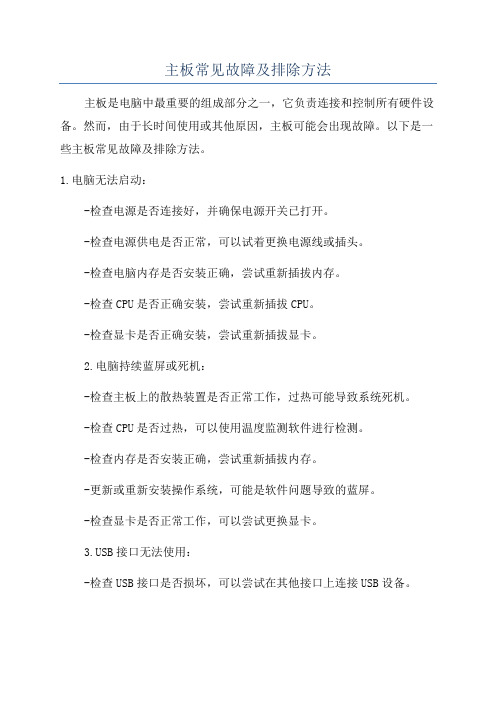
主板常见故障及排除方法主板是电脑中最重要的组成部分之一,它负责连接和控制所有硬件设备。
然而,由于长时间使用或其他原因,主板可能会出现故障。
以下是一些主板常见故障及排除方法。
1.电脑无法启动:-检查电源是否连接好,并确保电源开关已打开。
-检查电源供电是否正常,可以试着更换电源线或插头。
-检查电脑内存是否安装正确,尝试重新插拔内存。
-检查CPU是否正确安装,尝试重新插拔CPU。
-检查显卡是否正确安装,尝试重新插拔显卡。
2.电脑持续蓝屏或死机:-检查主板上的散热装置是否正常工作,过热可能导致系统死机。
-检查CPU是否过热,可以使用温度监测软件进行检测。
-检查内存是否安装正确,尝试重新插拔内存。
-更新或重新安装操作系统,可能是软件问题导致的蓝屏。
-检查显卡是否正常工作,可以尝试更换显卡。
B接口无法使用:-检查USB接口是否损坏,可以尝试在其他接口上连接USB设备。
-检查操作系统是否正确识别USB接口,可以尝试重新安装USB驱动程序。
-重新启动计算机,有时可能是临时的软件问题。
4.声音无法输出:-检查声卡驱动程序是否正确安装,可以尝试重新安装驱动程序。
-检查音频线是否正确连接,可以尝试插拔音频线。
-检查操作系统的声音设置,确保音量不是静音状态。
5.CMOS设置错误导致启动问题:-首先,尝试清除CMOS设置。
关闭计算机并断开电源,找到主板上的CMOS清除接口,短接清除接口几秒钟,然后重新启动计算机。
-如果清除CMOS设置无效,可以尝试更新主板的BIOS固件。
6.主板上的电容或其他元件损坏:-对于损坏的电容或其他元件,建议寻求专业维修师傅的帮助。
这些元件的更换需要专业的技能和设备。
以上是主板常见故障及排除方法的一些示例。
对于不熟悉硬件维修的人来说,最好是寻求专业人士的帮助,以避免进一步损坏主板或其他设备。
另外,定期清洁和维护主板也是预防故障的重要步骤。
电脑主板维修方法大全
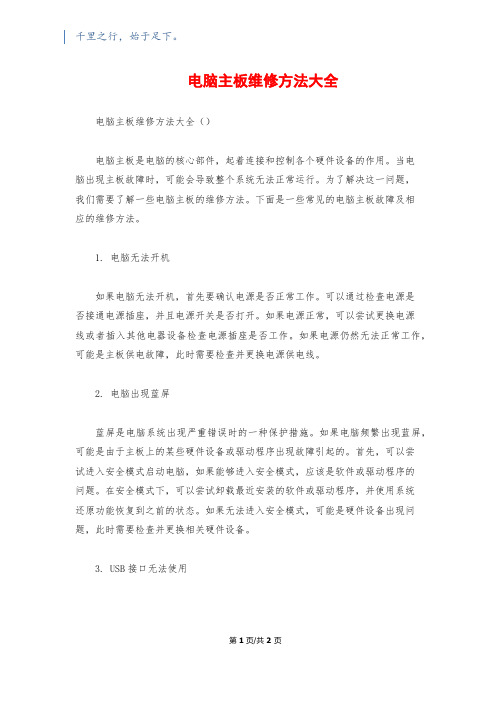
千里之行,始于足下。
电脑主板维修方法大全电脑主板维修方法大全()电脑主板是电脑的核心部件,起着连接和控制各个硬件设备的作用。
当电脑出现主板故障时,可能会导致整个系统无法正常运行。
为了解决这一问题,我们需要了解一些电脑主板的维修方法。
下面是一些常见的电脑主板故障及相应的维修方法。
1. 电脑无法开机如果电脑无法开机,首先要确认电源是否正常工作。
可以通过检查电源是否接通电源插座,并且电源开关是否打开。
如果电源正常,可以尝试更换电源线或者插入其他电器设备检查电源插座是否工作。
如果电源仍然无法正常工作,可能是主板供电故障,此时需要检查并更换电源供电线。
2. 电脑出现蓝屏蓝屏是电脑系统出现严重错误时的一种保护措施。
如果电脑频繁出现蓝屏,可能是由于主板上的某些硬件设备或驱动程序出现故障引起的。
首先,可以尝试进入安全模式启动电脑,如果能够进入安全模式,应该是软件或驱动程序的问题。
在安全模式下,可以尝试卸载最近安装的软件或驱动程序,并使用系统还原功能恢复到之前的状态。
如果无法进入安全模式,可能是硬件设备出现问题,此时需要检查并更换相关硬件设备。
3. USB接口无法使用第1页/共2页锲而不舍,金石可镂。
如果电脑的USB接口无法使用,可能是主板上的USB接口出现故障。
首先,可以尝试将USB设备插入其他USB口,检查是否是单个USB口的故障。
如果只是单个USB口出现问题,可以尝试使用其他的USB口。
如果所有的USB口都无法使用,可能是主板的USB控制器出现故障。
此时最好找专业人士进行修理或更换主板。
4. 内存无法识别主板是内存条安装的地方,如果内存无法被主板正确识别,电脑将无法正常启动。
首先,可以检查内存条是否正确插入到插槽中,并且插槽是否脏污。
可以使用橡皮擦擦拭插槽,然后重新插入内存条。
如果问题依然存在,可以尝试将内存条一一插入主板上的每个插槽,以确定是否有插槽出现问题。
如果所有插槽都无法正常识别内存条,可能是主板的内存控制器出现故障,需要更换主板。
电脑主板常见故障及主板维修方法详细汇总

一、开机后提示“CMOS Battery State Low”,有时可以启动,使用一段时间后死机这种现象大多是CMOS供电不足引起的。
对于不同的CMOS供电方式,采取不同的措施:1.焊接式电池:用电烙铁重新焊上一颗新电池即可。
2.钮扣式电池:直接更换。
3.芯片式:更换此芯片最好采用相同型号芯片替换。
如果更换电池后时间不长又出现同样现象的话,很可能是主板漏电,可检查主板上的二极管或电容是否损坏,也可以跳线使用外接电池。
二、主板上键盘接口不能使用接上一好键盘,开机自检时出现提示“Keyboard Interface Error”后死机,拔下键盘,重新插入后又能正常启动系统,使用一段时间后键盘无反应,这种现象主要是多次拔插键盘引起主板键盘接口松动,拆下主板用电烙铁重新焊接好即可;也可能是带电拔插键盘,引起主板上一个保险电阻断了(在主板上标记为Fn的东西),换上一个1欧姆/0.5瓦的电阻即可。
三、集成在主板上的显示适配器故障一般来说,计算机开机响几声,大多数是主板内存没插好或显示适配器故障。
有一长城微机,开机响8声,确定是显示器适配器故障。
打开机箱发现显示适配器集成在主板上,又无主板说明书。
针对这种情况,要仔细查看主板上的跳线标示,屏蔽掉主板上集成的显示设备,然后在扩展槽上插上好的显示卡后故障排除(有些主板可能是通过CMOS设置来允许或禁止该功能)。
四、集成在主板上的打印机并口损坏品牌机及多数486以上的微机打印机并口,大多集成在主板上,用机的时候带电拔插打印机信号电缆线最容易引起主板上并口损坏。
遇到类似情况,可以查看主板说明书,通过“禁止或允许主板上并口功能”相关跳线,设置“屏蔽”主板上并口功能。
另一种是通过CMOS设置来屏蔽,然后在ISA扩展槽中加上一块多功能卡即可。
五、主板上软、硬盘控制器损坏从486开始,大多数主板均集成软、硬盘控制器。
如果软盘控制器损坏,也可以仿照上面的方法加一块多功能卡即可搞定(相应更改主板上跳线或CMOS设置);如果硬盘控制器坏,针对不同情况处理:如果所接硬盘小于528MB,可以加多功能卡;如果不是的话,需要更新主板BIOS或利用相关的软件了。
CPU及主板常见故障分析与处理

CPU及主板常见故障分析与处理
CPU和主板是电脑中最关键的组件之一,如果遇到故障,将会导致整
个系统无法正常工作。
下面将介绍CPU和主板常见的故障原因及处理方法。
1.CPU故障分析与处理:
常见故障原因包括过热、损坏或老化等。
以下是一些常见故障的解决
方法:
-过热:当CPU温度过高时,系统会自动关闭以避免损坏。
处理方法
包括清洁散热器和风扇,确保良好的空气流通,使用散热胶或风冷,以降
低温度。
-损坏或老化:当CPU损坏或老化时,系统无法启动或经常出现异常。
处理方法通常是更换新的CPU。
2.主板故障分析与处理:
常见故障原因包括电源问题、连接问题和物理损坏等。
以下是一些常
见故障的解决方法:
-电源问题:主板无法正常供电时,有可能是电源故障。
处理方法包
括检查电源是否连接正确,更换电源线或电源适配器。
-连接问题:主板上的连接插槽损坏或接触不良时,可能导致无法启
动或设备无法识别。
处理方法包括检查连接插槽并重新插拔设备,确保连
接良好。
-物理损坏:主板部件的损坏(例如:电容器、晶体管)会导致系统
崩溃或无法启动。
处理方法通常是替换受损的部件或整个主板。
综上所述,对于CPU与主板的常见故障,我们可以根据具体情况分析故障的原因,并采取相应的处理方法。
在处理过程中,我们需要注意安全和防静电措施,避免进一步损坏设备。
另外,定期清洁和维护CPU和主板可以降低故障发生的概率,延长其使用寿命。
电脑维修技术的主板显示故障处理指南

电脑维修技术的主板显示故障处理指南随着科技的发展,电脑已经成为了我们日常生活中不可或缺的一部分。
然而,电脑使用过程中难免会遇到各种故障,其中主板显示故障是较为常见的问题之一。
本文将为大家介绍一些常见的主板显示故障以及相应的处理方法。
一、黑屏问题黑屏问题是主板显示故障中最为常见的一种情况。
当我们开机后,屏幕上没有任何显示,只有黑屏。
这种情况可能是由于以下几个原因引起的。
首先,检查电源是否连接正常。
有时候电源线松动或者插头接触不良会导致电脑无法正常启动,从而出现黑屏情况。
此时,我们可以尝试重新插拔电源线,确保连接稳固。
其次,检查显卡是否正常工作。
显卡是电脑显示图像的重要组件,如果显卡故障,也会导致黑屏。
我们可以尝试将显卡重新插拔,或者更换一个新的显卡来测试是否能够解决问题。
另外,黑屏问题还可能是由于内存条接触不良或者损坏引起的。
我们可以尝试将内存条重新插拔,或者更换一个新的内存条来解决问题。
二、花屏问题花屏问题是指电脑屏幕上出现花花绿绿的杂色,图像显示不清晰的情况。
这种情况可能是由于以下几个原因引起的。
首先,检查显卡驱动是否正常。
显卡驱动是控制显卡工作的软件,如果驱动程序出现问题,就会导致花屏情况。
我们可以尝试重新安装显卡驱动程序,或者更新最新版本的驱动程序来解决问题。
其次,花屏问题还可能是由于显卡散热不良引起的。
显卡在工作时会产生大量的热量,如果散热不良,就会导致花屏现象。
我们可以尝试清理显卡散热器上的灰尘,或者更换一个更好的散热器来解决问题。
另外,花屏问题还可能是由于显卡硬件故障引起的。
如果以上方法都无法解决问题,那么可能是显卡本身出现了故障,需要更换一个新的显卡来解决问题。
三、无法启动问题有时候我们开机后,电脑无法正常启动,只有一片黑屏。
这种情况可能是由于以下几个原因引起的。
首先,检查电源是否正常工作。
电源是电脑的重要组成部分,如果电源故障,就会导致电脑无法正常启动。
我们可以尝试更换一个新的电源来解决问题。
主板常见故障分析
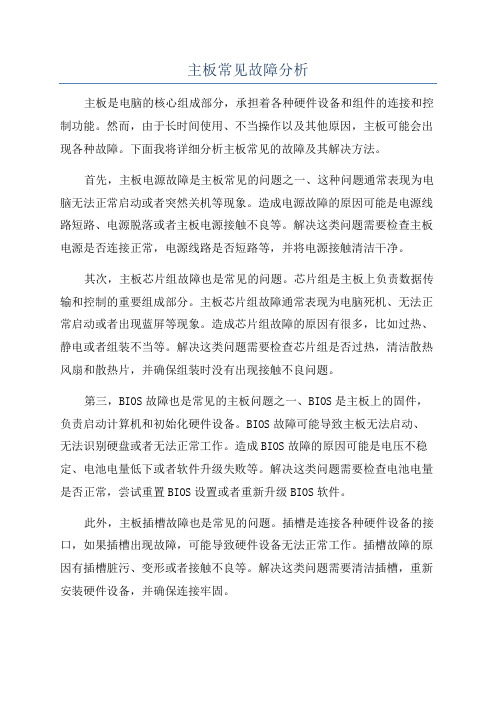
主板常见故障分析主板是电脑的核心组成部分,承担着各种硬件设备和组件的连接和控制功能。
然而,由于长时间使用、不当操作以及其他原因,主板可能会出现各种故障。
下面我将详细分析主板常见的故障及其解决方法。
首先,主板电源故障是主板常见的问题之一、这种问题通常表现为电脑无法正常启动或者突然关机等现象。
造成电源故障的原因可能是电源线路短路、电源脱落或者主板电源接触不良等。
解决这类问题需要检查主板电源是否连接正常,电源线路是否短路等,并将电源接触清洁干净。
其次,主板芯片组故障也是常见的问题。
芯片组是主板上负责数据传输和控制的重要组成部分。
主板芯片组故障通常表现为电脑死机、无法正常启动或者出现蓝屏等现象。
造成芯片组故障的原因有很多,比如过热、静电或者组装不当等。
解决这类问题需要检查芯片组是否过热,清洁散热风扇和散热片,并确保组装时没有出现接触不良问题。
第三,BIOS故障也是常见的主板问题之一、BIOS是主板上的固件,负责启动计算机和初始化硬件设备。
BIOS故障可能导致主板无法启动、无法识别硬盘或者无法正常工作。
造成BIOS故障的原因可能是电压不稳定、电池电量低下或者软件升级失败等。
解决这类问题需要检查电池电量是否正常,尝试重置BIOS设置或者重新升级BIOS软件。
此外,主板插槽故障也是常见的问题。
插槽是连接各种硬件设备的接口,如果插槽出现故障,可能导致硬件设备无法正常工作。
插槽故障的原因有插槽脏污、变形或者接触不良等。
解决这类问题需要清洁插槽,重新安装硬件设备,并确保连接牢固。
最后,南北桥故障也是主板常见的问题之一、南北桥芯片组负责数据传输和控制,如果故障可能导致数据传输错误或者系统崩溃。
南北桥故障的原因可能是芯片过热、通道损坏或者浇铸不良等。
解决这类问题需要检查芯片温度,保持良好的散热,并将芯片重新焊接或更换受损部分。
电脑主板无法开机常见原因
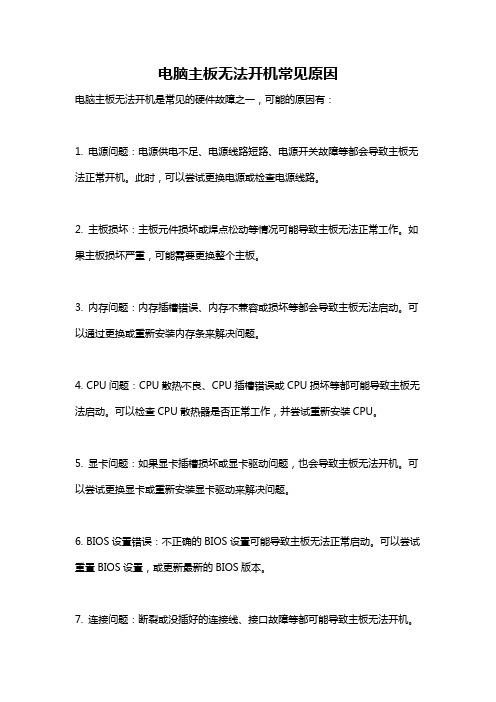
电脑主板无法开机常见原因
电脑主板无法开机是常见的硬件故障之一,可能的原因有:
1. 电源问题:电源供电不足、电源线路短路、电源开关故障等都会导致主板无法正常开机。
此时,可以尝试更换电源或检查电源线路。
2. 主板损坏:主板元件损坏或焊点松动等情况可能导致主板无法正常工作。
如果主板损坏严重,可能需要更换整个主板。
3. 内存问题:内存插槽错误、内存不兼容或损坏等都会导致主板无法启动。
可以通过更换或重新安装内存条来解决问题。
4. CPU问题:CPU散热不良、CPU插槽错误或CPU损坏等都可能导致主板无法启动。
可以检查CPU散热器是否正常工作,并尝试重新安装CPU。
5. 显卡问题:如果显卡插槽损坏或显卡驱动问题,也会导致主板无法开机。
可以尝试更换显卡或重新安装显卡驱动来解决问题。
6. BIOS设置错误:不正确的BIOS设置可能导致主板无法正常启动。
可以尝试重置BIOS设置,或更新最新的BIOS版本。
7. 连接问题:断裂或没插好的连接线、接口故障等都可能导致主板无法开机。
可以检查所有连接是否牢固,并尝试重新插拔相关接口。
8. 其他硬件故障:电容爆裂、电路短路等也可能导致主板无法正常启动。
这种情况下,可能需要进行专业的维修或更换相关元件。
总结起来,主板无法开机的原因可以是电源问题、主板损坏、内存问题、CPU 问题、显卡问题、BIOS设置错误、连接问题以及其他硬件故障。
对于这些问题,可以逐一排查,并采取相应的措施来解决。
如果自行无法解决,建议寻求专业人士的帮助。
主板最常见的故障解决攻略
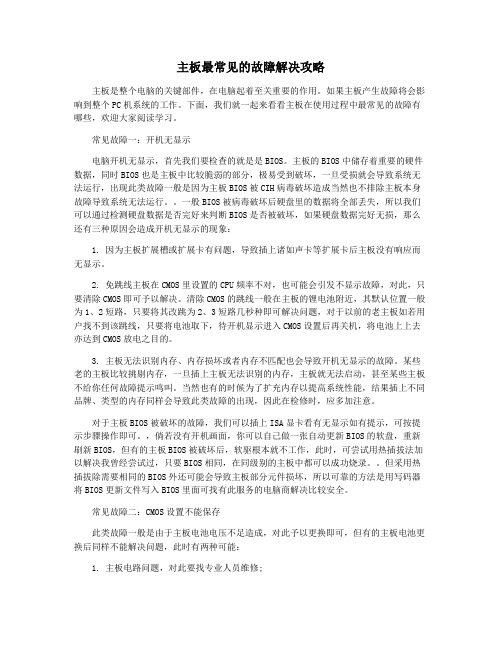
主板最常见的故障解决攻略主板是整个电脑的关键部件,在电脑起着至关重要的作用。
如果主板产生故障将会影响到整个PC机系统的工作。
下面,我们就一起来看看主板在使用过程中最常见的故障有哪些,欢迎大家阅读学习。
常见故障一:开机无显示电脑开机无显示,首先我们要检查的就是是BIOS。
主板的BIOS中储存着重要的硬件数据,同时BIOS也是主板中比较脆弱的部分,极易受到破坏,一旦受损就会导致系统无法运行,出现此类故障一般是因为主板BIOS被CIH病毒破坏造成当然也不排除主板本身故障导致系统无法运行。
一般BIOS被病毒破坏后硬盘里的数据将全部丢失,所以我们可以通过检测硬盘数据是否完好来判断BIOS是否被破坏,如果硬盘数据完好无损,那么还有三种原因会造成开机无显示的现象:1. 因为主板扩展槽或扩展卡有问题,导致插上诸如声卡等扩展卡后主板没有响应而无显示。
2. 免跳线主板在CMOS里设置的CPU频率不对,也可能会引发不显示故障,对此,只要清除CMOS即可予以解决。
清除CMOS的跳线一般在主板的锂电池附近,其默认位置一般为1、2短路,只要将其改跳为2、3短路几秒种即可解决问题,对于以前的老主板如若用户找不到该跳线,只要将电池取下,待开机显示进入CMOS设置后再关机,将电池上上去亦达到CMOS放电之目的。
3. 主板无法识别内存、内存损坏或者内存不匹配也会导致开机无显示的故障。
某些老的主板比较挑剔内存,一旦插上主板无法识别的内存,主板就无法启动,甚至某些主板不给你任何故障提示鸣叫。
当然也有的时候为了扩充内存以提高系统性能,结果插上不同品牌、类型的内存同样会导致此类故障的出现,因此在检修时,应多加注意。
对于主板BIOS被破坏的故障,我们可以插上ISA显卡看有无显示如有提示,可按提示步骤操作即可。
,倘若没有开机画面,你可以自己做一张自动更新BIOS的软盘,重新刷新BIOS,但有的主板BIOS被破坏后,软驱根本就不工作,此时,可尝试用热插拔法加以解决我曾经尝试过,只要BIOS相同,在同级别的主板中都可以成功烧录。
主板故障分析及维修

主板故障分析及维修在计算机维修中,主板是一个非常重要的组件。
它连接和支持其他硬件设备,同时还负责处理和传输数据,因此面临各种故障的风险。
本文将讨论一些常见的主板故障,并提供一些维修建议。
首先,常见的主板故障之一是电源问题。
主板无法正常启动或无法保持正常运行可能是由于供电不足、电源连接错误或者电源组件损坏所致。
对于这种情况,首先应检查电源连接是否正确,确保电源线插头稳固连接在主板电源插槽上,并检查电源线是否损坏。
如果电源连接正确,可以尝试更换电源线或更换电源,看看是否能够解决问题。
第二,主板上的脚针(pin)或插槽可能出现问题。
这可能导致主板无法正确连接其他设备,如CPU或内存条。
检查主板上的脚针是否损坏或者弯曲,并确保它们与其他设备的插槽对齐。
如果发现损坏的脚针,应该尽快进行更换。
第三,主板上的电容器可能会出现问题。
电容器是主板上的一种电子元件,用于储存电荷并平稳供电。
如果电容器损坏,可能会导致电流不稳定,从而影响整个计算机的性能。
检查主板上的电容器是否凸起或漏液,如果发现有损坏,请考虑更换主板或者寻求专业技术人员的帮助进行修复。
第四,BIOS(基本输入/输出系统)问题也是主板故障的一个常见原因。
BIOS是计算机启动时加载的软件,它负责初始化硬件设备和提供基本的操作系统支持。
如果BIOS出现问题,可能导致计算机无法正常启动或无法识别硬件设备。
解决这个问题的方法通常是重置BIOS设置。
方法是通过移除主板上的CMOS电池一段时间,再重新安装。
如果重置BIOS没有效果,可能需要更新或重新刷写BIOS固件。
最后,软件问题也可能导致主板故障。
例如,操作系统或一些应用程序的错误配置可能会导致主板无法正常工作。
解决此类问题的方法通常是重新安装或更新软件。
同时,也可以尝试使用主板制造商提供的更新版本的驱动程序或BIOS固件来解决问题。
总结起来,主板故障分析和维修需要仔细检查和原始数据。
尽管有时候确定问题所在可能比较困难,但使用正确的工具和方法,大多数主板问题是可以解决的。
简述主板常见的故障及解决方法
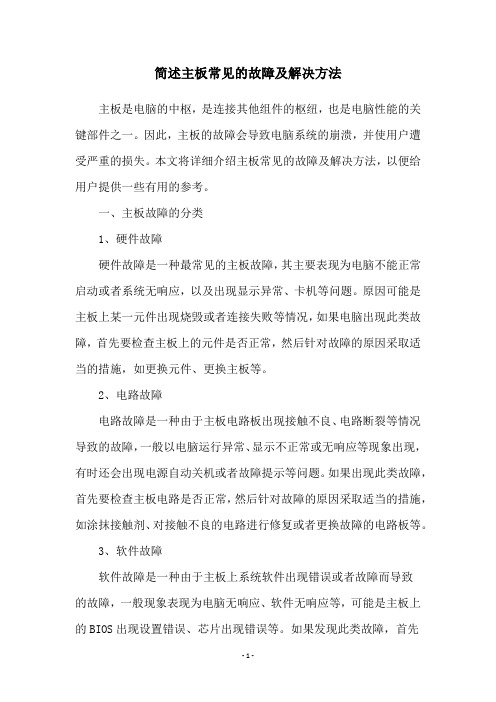
简述主板常见的故障及解决方法主板是电脑的中枢,是连接其他组件的枢纽,也是电脑性能的关键部件之一。
因此,主板的故障会导致电脑系统的崩溃,并使用户遭受严重的损失。
本文将详细介绍主板常见的故障及解决方法,以便给用户提供一些有用的参考。
一、主板故障的分类1、硬件故障硬件故障是一种最常见的主板故障,其主要表现为电脑不能正常启动或者系统无响应,以及出现显示异常、卡机等问题。
原因可能是主板上某一元件出现烧毁或者连接失败等情况,如果电脑出现此类故障,首先要检查主板上的元件是否正常,然后针对故障的原因采取适当的措施,如更换元件、更换主板等。
2、电路故障电路故障是一种由于主板电路板出现接触不良、电路断裂等情况导致的故障,一般以电脑运行异常、显示不正常或无响应等现象出现,有时还会出现电源自动关机或者故障提示等问题。
如果出现此类故障,首先要检查主板电路是否正常,然后针对故障的原因采取适当的措施,如涂抹接触剂、对接触不良的电路进行修复或者更换故障的电路板等。
3、软件故障软件故障是一种由于主板上系统软件出现错误或者故障而导致的故障,一般现象表现为电脑无响应、软件无响应等,可能是主板上的BIOS出现设置错误、芯片出现错误等。
如果发现此类故障,首先要检查主板的BIOS是否正常,然后针对故障的原因进行设置或者更新BIOS等方法,以便恢复正常的系统运行。
二、主板故障的排除1、检查显示设备解决电脑主板的时候,首先要做的就是查看显示设备,例如显卡、显示器等。
如果发现显示设备有问题,可以检查是否与主板有关,如果是,可以尝试更换主板来解决故障。
2、检查内存检查内存也是解决主板故障的一个重要环节,一般来说,如果主板出现显示异常的情况,可以通过检查内存来排查问题,并确定是否有故障,从而解决故障。
3、检查硬盘硬盘也是解决主板故障的重要组成部分,因为硬盘中存储着系统文件,如果硬盘出现故障,则可能导致系统无法正常启动。
因此,在检查主板故障时,一定要检查硬盘是否有问题,以便确定故障的原因。
- 1、下载文档前请自行甄别文档内容的完整性,平台不提供额外的编辑、内容补充、找答案等附加服务。
- 2、"仅部分预览"的文档,不可在线预览部分如存在完整性等问题,可反馈申请退款(可完整预览的文档不适用该条件!)。
- 3、如文档侵犯您的权益,请联系客服反馈,我们会尽快为您处理(人工客服工作时间:9:00-18:30)。
一、开机无显示
由于主板原因,出现此类故障一般是因为主板损坏或被CIH病毒破坏BIOS造成。
一般BIOS 被病毒破坏后硬盘里的数据将全部丢失,是以我们可以通过检测硬盘数据是否完好来判断BIOS是否被破坏,还有两种原因会造成该现象:
1、因为主板扩展槽或扩展卡有问题,导致插上诸如声卡等扩展卡后主板没有响应而无显示。
2、对于现在的免跳线主板而言,如若在CMOS里设置的CPU频率不对,也可能会引发不显示故障,对此,只要清除CMOS即可予以解决。
清除CMOS的跳线一般在主板的锂电池附近,其默认位置一般为1、2短路,只要将其改跳为2、3短路几秒种即可解决问题,对于以前的老主板如若用户找不到该跳线,只要将电池取下,待开机显示进入CMOS设置后再关机,将电池上上去亦达到CMOS放电之目的。
对于主板BIOS被破坏的故障,我们可以插上ISA显卡看有无显示,倘若没有开机画面,也可以自己做一张自动更新BIOS的软盘,重新刷新BIOS,但有的主板BIOS被破坏后,软驱根本就不工作(据我所知,承启的主板就是这样),此时,可尝试用热插拔法解决,但据我个人经验,采用热插拔除需要相同的BIOS外还可能会导致主板部分元件损坏,所以可靠的方法是用写码器将BIOS更新文件写入BIOS里面(维修手机的地方一般都有写码器)。
对于主板损坏的故障,有的可能是因为主板用久后电池漏液导致电路板发霉(针对以前的老主板而言),使得主板无法正常工作,对此我们可以对其进行彻底清洗看能否解决问题,此方法还对主板各插槽的接触不良有治根之妙。
清洗方法:用工具拔掉主板上的BIOS、CMOS电池,然后用硬毛刷、洗衣粉,对其各部件进行彻底清洗,最后用自来水冲洗干净,待主板阴干后再试(笔者曾用此法治好过几块主板,且没有发现任何后遗症)。
二、主板COM口或并行口、IDE口损坏
出现此类故障一般是由于用户带电插拔相关硬件造成,此时用户可以用多功能卡代替,但在代替之前必须先禁止主板上自带的COM口与并行口(有的主板连IDE口都要禁止方能正常使用)。
三、CMOS设置不能保存
此类故障一般是由于主板电池电压不足造成,对此予以更换即可,但有的主板电池更换后同样不能解决问题,此时有两种可能:1、主板电路问题,对此要找专业人员维修;2、主板CMOS 跳线问题,有的因为人为故障,将主板上的CMOS跳线设为清除选项,使得CMOS数据无法保存。
四、在windows下载入主板驱动程序后出现死机或光驱读盘速度变慢的现象
在一些非名牌主板上笔者曾多次遇到过此类现象,将主板驱动程序装完后,重新启动计算机不能以正常模式进入win98桌面,而且该驱动程序在windows98下不能被卸载,使用户不得
不重新安装系统。
在某些杂志上见到装入主板驱动程序能够提高主机速度,增强系统稳定性方面的一些文章,但就我五年以来的电脑维护经验而言却是未曾感觉到此事,以我个人经验而言,除非在win98下存在设备冲突,其它的就没有必要装主板驱动程序了。
五、安装windows或启动windows时鼠标不可用
出现此类故障的软件原因一般有以下几点:
1、cmos设置错误。
在cmos设置的电源管理栏有一项modem use IRQ项目,他的选项分别为3、4、5......、NA,一般它的默认选项为3,将其设置为3以外的中断项即可。
此类故障一般常见于老式586电脑,现在的新式主板一般不会出现此类现象。
2、在一些老式586电脑上其COM口与LPT口是靠一根信号连接线连到机箱外的,其COM口的信号连接线随主板不同,其接法也有所不同,如若接法不对也会导致鼠标不可用,它的接法一般有以下两种:1、信号线按照1至9的顺序依次与连接头相连。
2、信号线与连接点交叉相连,连接头上面一排分别连接信号线的1、
3、5、7、9,下面一排为2、
4、6、8。
六、电脑频繁死机,即使在CMOS设置里也会出现死机现象
在CMOS里发生死机现象,一般为主板或CPU有问题,如若按下法不能解决故障,那就只有更换主板或CPU了。
出现此类故障一般是由于主板CACHE有问题或主板设计散热不良引起,笔者在优雅815EP主板上就曾发现因主板散热不够好而导致该故障的现象。
在死机后触摸CPU周围主板元件,发现其温度非常之高而且烫手。
在更换大功率风扇之后,死机故障得以解决。
对于CACHE有问题的故障,我们可以进入CMOS设置,将CACHE禁止后即可顺利解决问题,当然,CACHE禁止后速度那就肯定会有影响了。
七、计算机开机后,运行到如图所示时停止,但计算机未死机
Award Soft Ware, Inc
System Configurations
笔者初次遇到此类故障时以为是硬件故障,但经过多次反复实践之后,发现该问题是由于CMOS设置不当所造成的。
CMOS设置的PNP/PCI CONFIGURATION栏目的PNP OS INSTALLED(即插即用)项目的选项一般有"YES"和"NO"两个,造成上面故障的原因就是由于将即插即用设为"YES",将其改为"NO"后,故障得以解决。
有的主板将CMOS的即插即用功能开启之后,还会引发诸如声卡发音不正常之类的现象,在此一并提出以提醒各位读者的注意。
